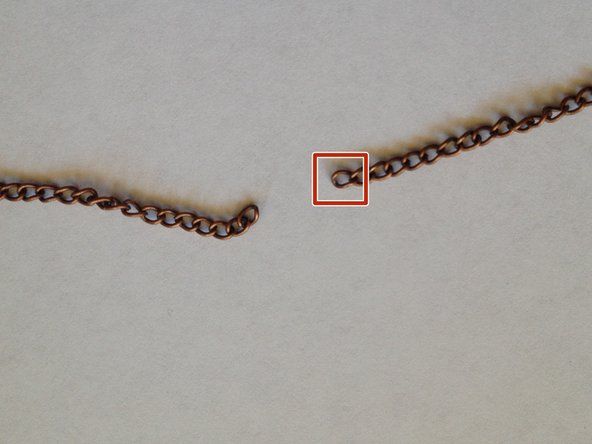HP Officejet 6600

Rep: 13
Diposting: 11/12/2017
Halo,
Siapa yang dapat memperbaiki printer HP 6600?
Beberapa bagian pecah saat mencoba mencetak foto 5x7.
Sekarang printer tidak akan memuat kertas untuk mencetak ketika ada banyak kertas di baki.
Beli yang baru atau perbaiki?
Terima kasih
Chad
printer hp office jet 5610 saya tidak mau mengambil kertas. apa yang saya lakukan?
Saya mengalami kertas macet, tetapi tidak dapat menemukan kertas yang macet. Tidak akan mencetak dokumen saya
3 Jawaban
 | Rep: 949 |
Solusi satu: Matikan printer lalu hidupkan kembali
Matikan printer, lalu hidupkan kembali untuk mengatur ulang mekanisme cetak.
Langkah satu: Matikan printer lalu hidupkan kembali
Tekan tombol Power untuk mematikan printer.
Tunggu 60 detik.
Tekan tombol Daya untuk menghidupkan printer.
CATATAN: Printer mungkin mengalami masa pemanasan singkat. Tunggu hingga periode pemanasan selesai sebelum Anda melanjutkan.
Langkah kedua: Cetak Laporan Status Printer
Cetak halaman uji untuk memastikan bahwa perangkat keras printer berfungsi dengan baik.
Muatkan kertas putih biasa berukuran Letter atau A4, tidak terpakai, ke dalam baki masukan.
Pada panel kontrol produk, sentuh Panah Kanan () untuk menampilkan layar navigasi kedua.
Sentuh ikon Pengaturan ().
Sentuh Panah Bawah (), lalu sentuh Laporan.
Sentuh Laporan Status Printer. Laporan swauji dicetak.
rca voyager 3 hack kode aktivasi
Jika laporan swauji tercetak, coba cetak kembali dokumen asli. Jika masalah telah teratasi, tidak perlu melanjutkan pemecahan masalah.
Jika masalah terus berlanjut, lanjutkan dengan solusi berikutnya.
Jika laporan swauji tidak tercetak, lanjutkan dengan solusi berikutnya.
Solusi dua: Periksa kondisi kertas, lalu masukkan kembali
Masalah pengumpanan kertas mungkin disebabkan oleh kertas yang berdebu, sobek, kusut, basah, atau terlipat pada baki. Kualitas kertas juga dapat membuat perbedaan. Gunakan hanya kertas berkualitas baik yang memenuhi spesifikasi printer. Ikuti langkah-langkah berikut untuk memeriksa kondisi kertas.
Letter atau A4
Kertas khusus
Solusi tiga: Bersihkan penggulung
Debu, serat kertas, dan kotoran lainnya dapat menumpuk pada penggulung pemasok kertas dan menyebabkan masalah pengumpanan kertas. Ikuti langkah-langkah ini untuk membersihkan penggulung di dalam printer dan di duplekser.
Printer HP Officejet 6600 e-All-in-One
Printer HP Officejet 6700 Premium e-All-in-One
Solusi empat: Setel ulang printer
Ikuti langkah-langkah ini untuk mengatur ulang printer, dan kemudian mencetak laporan swauji.
Langkah satu: Setel ulang printer
Tekan tombol Daya () untuk menghidupkan produk.
Dengan produk dihidupkan, cabut kabel listrik dari bagian belakang produk.
Cabut kabel listrik dari stopkontak.
Tunggu setidaknya 15 detik.
Sambungkan kembali kabel daya ke stopkontak di dinding.
Sambungkan kembali kabel daya ke bagian belakang produk.
Jika produk tidak mau menyala sendiri, tekan tombol Daya () untuk menyalakannya.
Langkah kedua: Cetak Laporan Status Printer
Cetak halaman uji untuk memastikan bahwa perangkat keras printer berfungsi dengan baik.
Cara mencetak Laporan Status Printer
Jika laporan swauji tercetak, coba cetak kembali dokumen asli. Jika masalah telah teratasi, tidak perlu melanjutkan pemecahan masalah.
Jika masalah terus berlanjut, lanjutkan dengan solusi berikutnya.
Jika laporan swauji tidak tercetak, lanjutkan dengan solusi berikutnya.
Solusi lima: Sesuaikan pengaturan kertas pada driver cetak
Printer mungkin tidak mengambil kertas jika ukuran dan jenis kertas pada baki kertas tidak sesuai dengan pengaturan ukuran dan jenis pada driver cetak. Ikuti langkah-langkah ini untuk menyesuaikan pengaturan kertas agar sesuai dengan kertas yang Anda gunakan untuk mencetak.
Kembali ke dokumen yang Anda coba cetak ketika masalah terjadi.
Klik File, lalu klik Print. Kotak dialog Print terbuka.
Pilih printer Anda, lalu klik Properties.
Dalam kotak dialog Print Properties, klik tab Features.
Dari daftar drop-down Paper type (Jenis kertas), klik jenis kertas yang dimasukkan ke dalam printer.
Dari daftar buka-bawah Ukuran, klik ukuran kertas yang dimasukkan ke dalam printer.
Klik OK pada kotak dialog Print Properties, dan kemudian klik OK pada kotak dialog Print untuk mencetak dokumen.
Jika langkah-langkah ini menyelesaikan masalah, dan dokumen tercetak, tidak perlu melanjutkan pemecahan masalah.
Jika dokumen dicetak pada kertas putih biasa, tetapi bukan jenis kertas khusus, tidak perlu melanjutkan pemecahan masalah. Masalahnya mungkin terkait dengan kertas yang Anda coba cetak, atau mungkin terkait dengan masalah konektivitas. Tinjau bagian Mengalami masalah pengumpanan kertas yang sering atau berulang? dan bagian Penyebab di awal dokumen ini untuk memeriksa kemungkinan lain.
pengganti layar macbook pro 13 inci
Jika dokumen tidak tercetak, lanjutkan dengan solusi berikutnya.
Solusi enam: Perbaiki printer
Jika Anda menyelesaikan semua langkah sebelumnya dan produk Anda masih bermasalah, Anda mungkin memerlukan bantuan lebih lanjut dari HP.
Solusi oleh: - https: //support.hp.com/in-en/document/c0 ...
 | Rep: 13 |
Coba muat ulang driver… berhasil untuk saya
| | Rep: 1 |
Melakukan semua itu - berfungsi di Safari tetapi tidak di Chrome. Apakah ada perbaikan bug?
Chad